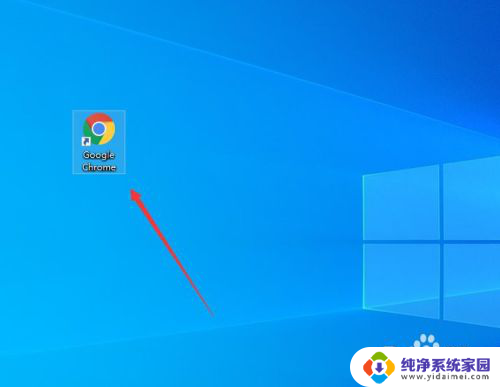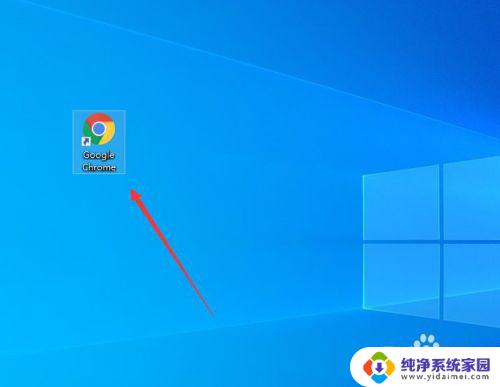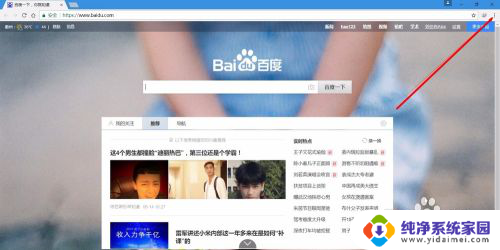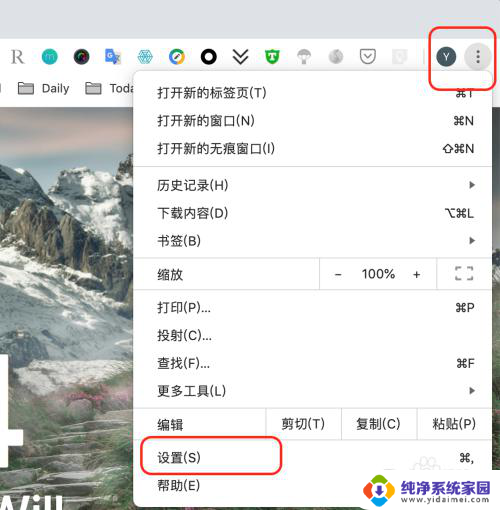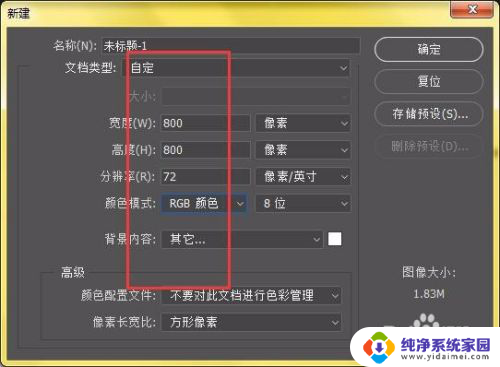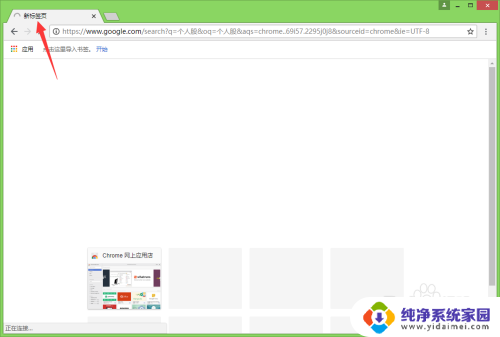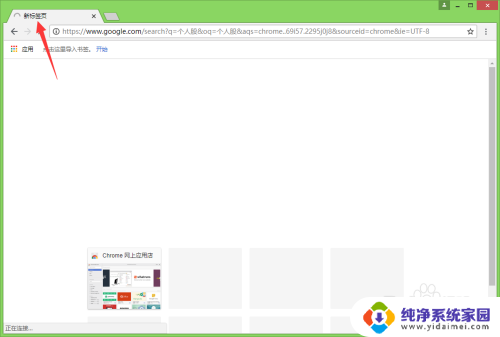谷歌浏览器怎么更改语言 谷歌浏览器语言设置教程
更新时间:2024-06-03 16:45:20作者:yang
谷歌浏览器作为一款功能强大的网络浏览器,为用户提供了丰富的个性化设置选项,其中包括语言设置,如果您想要更改谷歌浏览器的语言,只需简单地按照以下步骤进行操作即可。在浏览器中点击右上角的三个点,选择设置选项,然后在左侧菜单中找到语言选项,点击语言下的语言按钮即可进行语言设置。通过这些简单的步骤,您可以轻松地将谷歌浏览器的语言设置为您所需要的语言。
方法如下:
1.首先,打开电脑上面的Google,如图所示。
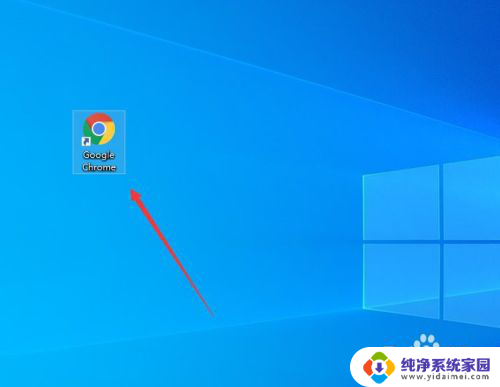
2.进入Google之后,点击左上角的按钮,如图所示。
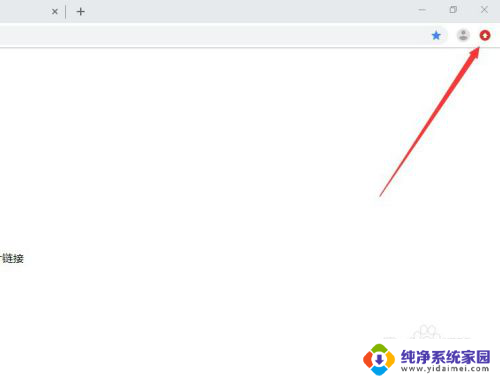
3.然后选择下拉菜单中的“设置”,如图所示。
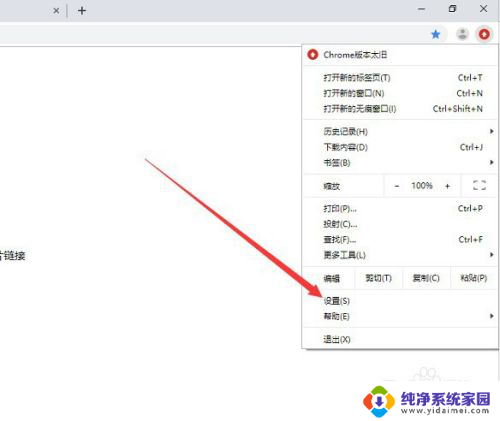
4.进入设置之后,点击下面的“高级”,进入高级设置,如图所示。
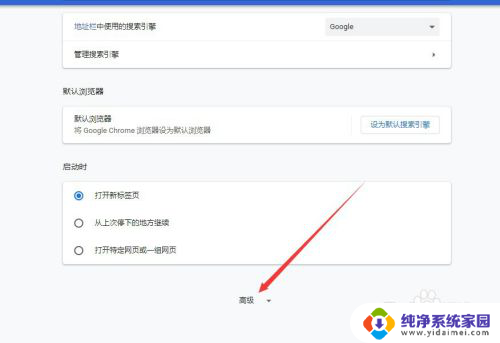
5.然后选择“语言”,点击即可,如图所示。
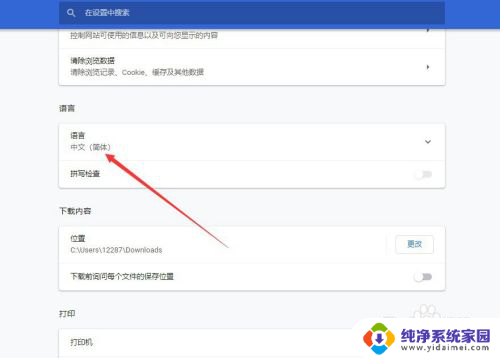
6.默认都是中文语言,可以点击“添加语言”,如图所示。
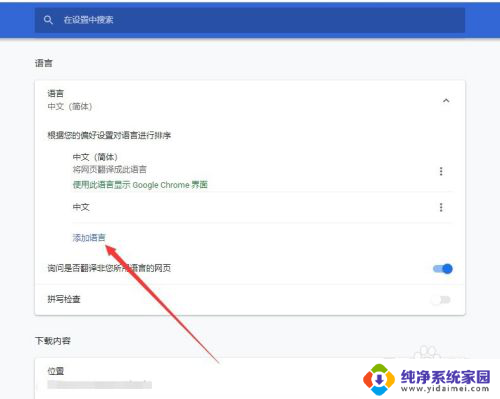
7.然后搜索需要添加的语言,点击“确定”即可。然就把新添加的语言设置为谷歌使用的语言就可以了,如图所示。
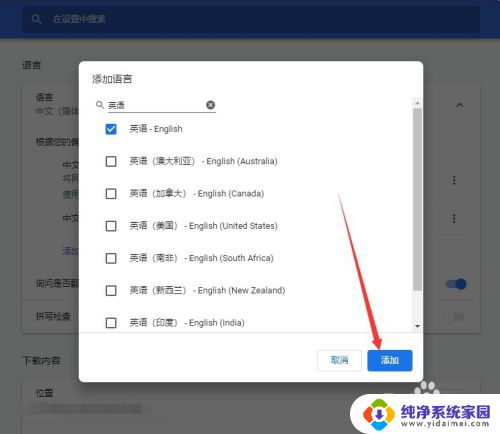
以上就是关于如何更改谷歌浏览器语言的全部内容,如果有遇到相同情况的用户,可以按照小编的方法解决问题。